Несколько пользователей Windows 10 сообщили о проблеме, когда их компьютер начинает бесконтрольно зависать и зависать, когда они начинают загружать игры, обновления игр или другой контент из Steam — ведущего игрового источника для ПК в мире. Пользователи, затронутые этой проблемой, видят, что все, от программ до даже указателя мыши, очень сильно зависает, когда их компьютеры загружаются из Steam. Кроме того, другое поведение, наблюдаемое на компьютерах, затронутых этой проблемой, заключается в том, что их общее использование ЦП возрастает до опасных уровней, часто достигая колоссальных 100%.
Кроме того, пользователи, затронутые этой проблемой, испытывают ее не только при загрузке контента из Steam, но и при загрузке чего-либо из других приложений или программ, например при загрузке драйверов из GeForce Experience приложение. Однако пострадавшие пользователи не видят ни отставания / зависания, ни опасно высокой загрузки ЦП при загрузке файлов непосредственно из Интернета. В результате кропотливой тяжелой работы и, конечно же, проб и ошибок пользователей Windows 10, которые были затронуты этой проблемой в прошлом, виновник этой проблемы был определен как не более чем простой bcedit значение, которое было установлено в правда в прошлом. В большинстве случаев bcedit значение, которое должно быть установлено в правда для того, чтобы вызвать эту проблему устанавливается правда Никто другой, кроме самих пользователей, затронутых этой проблемой, хотя в большинстве случаев не знает о последствиях этого.
Чтобы решить эту проблему, все, что нужно сделать, это сбросить bcedit значение, вызывающее эту проблему обратно ложный. Для этого вам необходимо выполнить действия, описанные ниже, в дополнение к этому мы также рекомендуем сканировать ваш компьютер с помощью Reimage Plus Repair для проверки целостности системных файлов и, если он обнаружит поврежденные файлы, восстановить их. Вы можете скачать Reimage Plus Repair, нажав Вот.
Щелкните правой кнопкой мыши на Стартовое меню кнопка, чтобы открыть Меню WinX.
Нажмите на Командная строка (администратор).
Введите следующее в повышенных Командная строка а затем нажмите Войти:
bcdedit / set useplatformclock false
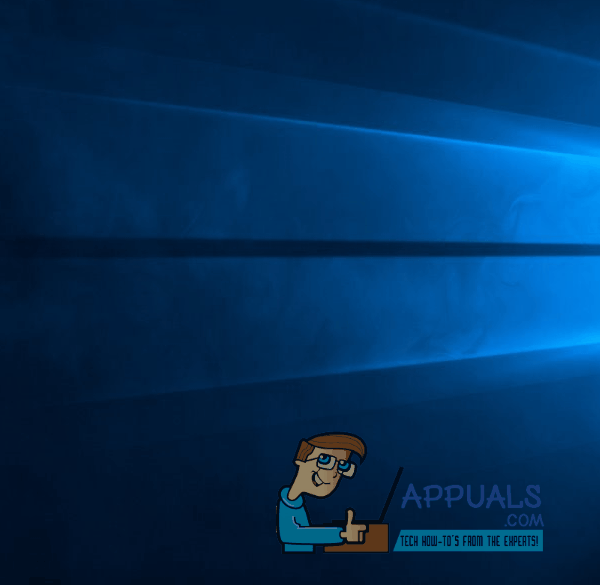
Запустить снова ваш компьютер, и попробуйте загрузить что-нибудь из Steam, как только он загрузится. При загрузке контента из Steam или любого другого приложения на вашем компьютере больше не должно возникать задержек / зависаний или высокой загрузки ЦП.
Также рекомендуется отключить антивирус или добавить исключение для папки, в которую загружается игра. Для этого:
- Нажмите на значок антивируса на панели задач.
- Нажмите на параметр настройки и затем выберите Сканировать.
- Нажмите «Добавить исключение» и добавьте папку, в которую загружается игра.
- Проверьте, сохраняется ли проблема.

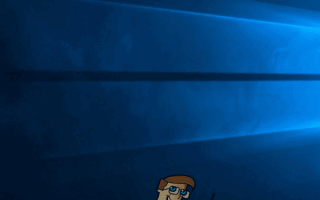
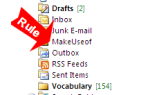
![Backup4all Pro: комплексное решение для резервного копирования Windows [Дешевая распродажа]](https://helpexe.ru/wp-content/cache/thumb/51/37734ba34743651_150x95.jpg)
![Объедините все свои учетные записи IM в одном приложении с Pidgin [Windows & Linux]](https://helpexe.ru/wp-content/cache/thumb/72/d1759bd9656e472_150x95.jpg)
